Wanneer PDF bestanden die zijn gemaakt met kleine weergave instellingen van invloed zijn op de leeservaring, is een van de oplossingen om de zoominstellingen te wijzigen met behulp van het vergrootglas dat in de meeste PDF hulpmiddelen in de werkbalken verschijnen. In dit artikel zal ik u vertellen hoe u de standaard zoominstelling van PDF bestanden kunt wijzigen zonder de zoominstellingen telkens wanneer u het bestand opent aan te passen.
Ideale PDF software die u Niet Kunt Missen
PDFelement heeft een heleboel geweldige functies, een eenvoudige en vriendelijke gebruikersinterface en nuttige ondersteuning. Enkele van de meer opvallende kenmerken van PDFelement zijn het bewerken van inhoud en het aanpassen van de structuur en lay-out van PDF documenten. De bewerkingsfuncties omvatten normaal gesproken andere soorten bestanden, bijvoorbeeld gescande bestanden (dankzij OCR) en formulieren, die snel en intuïtief kunnen worden gevuld met PDFelement.
Het is ook een capabele PDF maker en convertor die PDF kopieën en andere soorten bestanden van hoge kwaliteit kan produceren. Sommige van de bestanden waarmee PDFelement te maken heeft, zijn onder meer Word, Excel, PowerPoint, EPUB, HTML en verschillende vormen van afbeeldingsbestanden. Voor gebruikers die andere PDF diensten zoeken, kunt u met PDFelement uw documenten digitaal ondertekenen en wachtwoorden invoegen en beheren om uw vertrouwelijke documenten te beveiligen.

Hoe de Standaard Zoom van PDF Bestanden Instellen
Aan de slag gaan met PDFelement is vrij eenvoudig. Het programma is voor gebruikers op alle grote platforms, inclusief regelmatige updates en ondersteuning voor elk platform. Nadat u PDFelement voor uw computer hebt gedownload, volgt u deze stappen om de zoominstellingen voor uw PDF documenten te wijzigen.
Stap 1. Importeer PDF in PDFelement
Wanneer PDFelement wordt geopend, heeft u meerdere opties om PDF bestanden te importeren. De eenvoudigste is via de functie slepen en laten vallen waarmee u een document in het actieve PDFelement venster kunt plaatsen om het te uploaden. Anders kunt u eenvoudig in het startscherm "Bestand openen" selecteren en bladeren om het PDF bestand dat u wilt openen te selecteren.

Stap 2. Wijzig Standaard Zoom Instelling
Als het bestand is geüpload navigeert u naar het "Bestand > Eigenschappen > Eerste weergave" menu. Het subvenster toont standaard verschillende opties. Wijzig de standaardweergave zoals u deze wilt instellen voor het bestand.
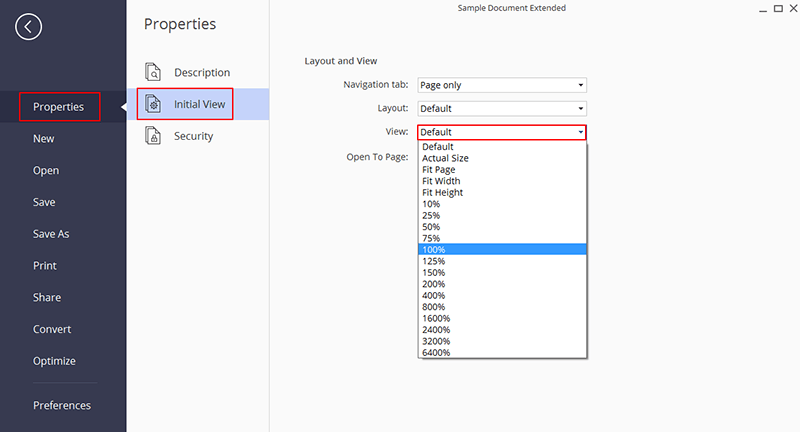
Stap 3. Pas Inhoud in PDF aan
Het bewerken en wijzigen hoeft niet te stoppen met de zoominstellingen. U kunt verdere wijzigingen met PDFelement uitvoeren totdat u volledig tevreden bent met uw documenten om te bewaren. Om tekst en afbeeldingen te wijzigen, kunt u naar het tabblad "Bewerken" gaan en een optie die u nodig hebt kiezen.



